 LibreOffice je výkonná bezplatná, bezplatná a open source sada pro osobní produktivitu pro Windows, Macintosh a GNU/Linux , která vám poskytuje šest aplikací s bohatými funkcemi pro všechny vaše potřeby produkce dokumentů a zpracování dat:Writer, Calc, Impress, Draw, Math a Base. LibreOffices oznamuje 3.5.0 Final dne 2012-02-14, Zde je výukový program o instalaci LibreOffice 3.5 na Ubuntu 11.10 / Linux Mint 12.
LibreOffice je výkonná bezplatná, bezplatná a open source sada pro osobní produktivitu pro Windows, Macintosh a GNU/Linux , která vám poskytuje šest aplikací s bohatými funkcemi pro všechny vaše potřeby produkce dokumentů a zpracování dat:Writer, Calc, Impress, Draw, Math a Base. LibreOffices oznamuje 3.5.0 Final dne 2012-02-14, Zde je výukový program o instalaci LibreOffice 3.5 na Ubuntu 11.10 / Linux Mint 12.
Požadavky:
- Linuxové jádro verze 2.6.18 nebo vyšší;
- glibc2 verze 2.5 nebo vyšší;
- gtk verze 2.10.4 nebo vyšší;
- PC kompatibilní s Pentium (doporučeno Pentium III, Athlon nebo novější systém);
- 256 MB RAM (doporučeno 512 MB RAM);
- Až 1,55 GB volného místa na pevném disku;
- X Server s rozlišením 1024×768 (doporučeno vyšší rozlišení) s alespoň 256 barvami;
- Gnome 2.16 nebo vyšší s balíčky gail 1.8.6 a at-spi 1.7 (vyžadované pro podporu nástrojů asistenční technologie [AT]) nebo jiného kompatibilního GUI (jako je mimo jiné KDE).
Pro určité funkce softwaru – ale ne pro většinu – je vyžadována Java. Java je zvláště vyžadována pro Base.
Tento způsob instalace Ubuntu nedoporučuje, takže jej provádějte na vlastní riziko.
Stáhnout LibreOffice:
První věc, kterou potřebujete, si stáhněte balíček LibreOffice z LibreOffice.
Otevřete Terminál (Ctrl + Alt + T ).
32bitová verze
raj@geeksite~/$ wget http://download.documentfoundation.org/libreoffice/stable/3.5.0/deb/x86/LibO_3.5.0_Linux_x86_install-deb_en-US.tar.gz
64bitová verze
raj@geeksite~/$ wget http://download.documentfoundation.org/libreoffice/stable/3.5.0/deb/x86_64/LibO_3.5.0_Linux_x86-64_install-deb_en-US.tar.gz
Odebrání LibreOffice 3.4:
Odeberte starou verzi LibreOffice (pokud ji již máte nainstalovanou).
raj@geeksite~/$ sudo apt-get remove libreoffice*
Instalace LibreOffice 3.5:
Extrahujte kouli Tar.
raj@geeksite~/$ tar -zxvf LibO_3.5.0_Linux_*
Přejděte do adresáře Extrahované.
raj@geeksite~/$ cd LibO_3.5.0*
Nainstalujte si také balíčky LibreOffice a integraci desktopu.
raj@geeksite~/$ sudo dpkg -i DEBS/*.deb raj@geeksite~/$ sudo dpkg -i DEBS/desktop-integration/libreoffice3.5-debian-menus_3.5-13_all.deb
Instalovat balíček nápovědy:
Pokud chcete nainstalovat balíček nápovědy.
32bitová verze
raj@geeksite~/$ wget http://download.documentfoundation.org/libreoffice/stable/3.5.0/deb/x86/LibO_3.5.0_Linux_x86_helppack-deb_en-US.tar.gz
64bitová verze
raj@geeksite~/$ wget http://download.documentfoundation.org/libreoffice/stable/3.5.0/deb/x86_64/LibO_3.5.0_Linux_x86-64_helppack-deb_en-US.tar.gz
Extrahujte a nainstalujte RPM.
raj@geeksite~/$ tar -zxvf LibO_3.5.0_Linux_*_helppack-rpm_en-US.tar.gz raj@geeksite~/$ sudo dpkg -i LibO_3.5.0rc3_Linux_*_helppack-deb_en-US/DEBS/libobasis3.5*
Ubuntu 11.10:
Spusťte LibreOffice 3.5.0:
Spusťte LibreOffice 3.5.0.
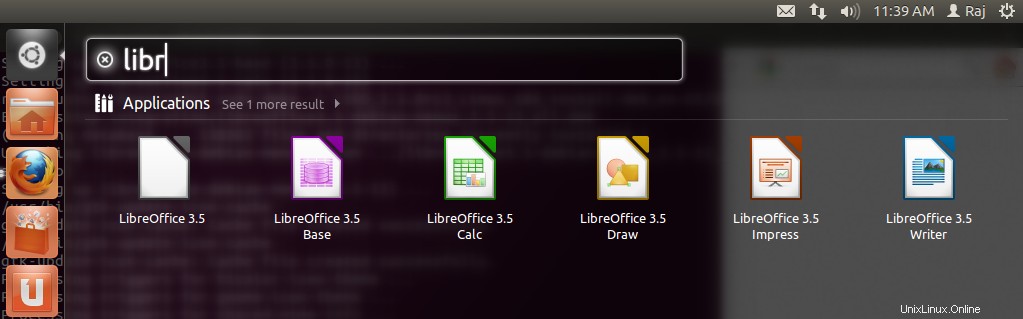
Nebo z příkazového řádku.
raj@geeksite~/$ libreoffice3.5
Snímek obrazovky Libreoffice 3.5.0 na Ubuntu 11.10.
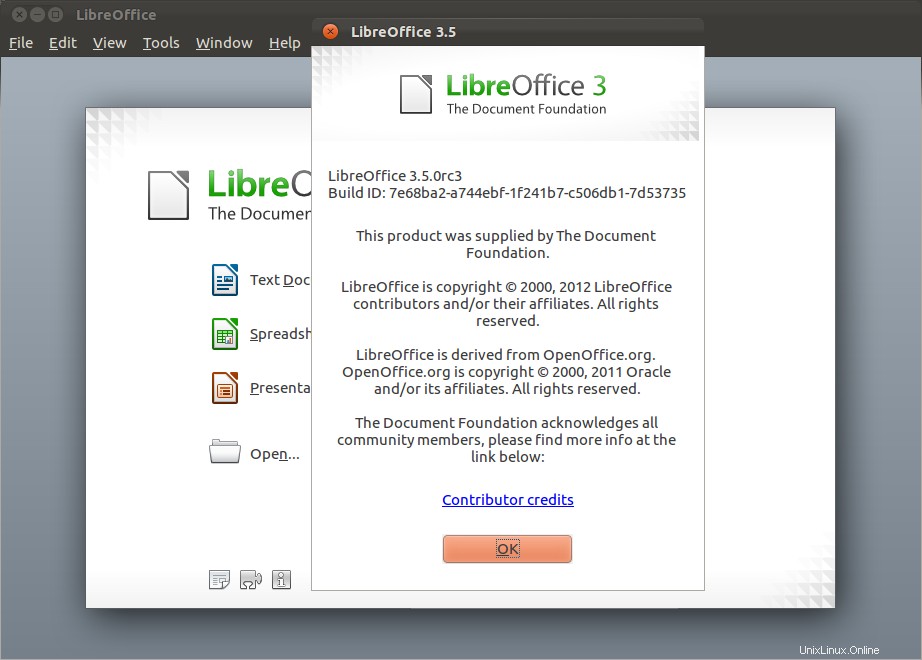
Linux Mint 12:
Spusťte LibreOffice 3.5.0.
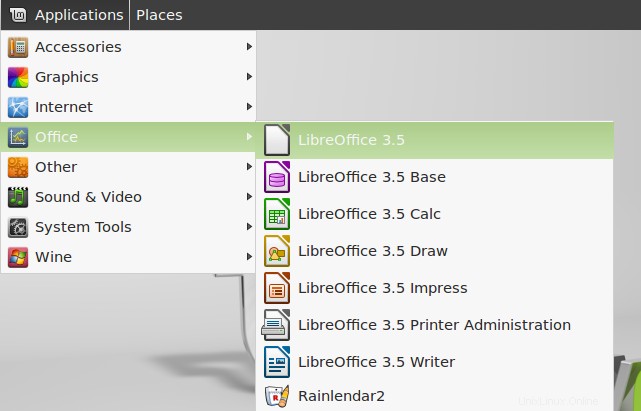
Nebo z příkazového řádku.
raj@geeksite~/$ libreoffice3.5
Snímek obrazovky Libreoffice 3.5.0 na Linux Mint 12.
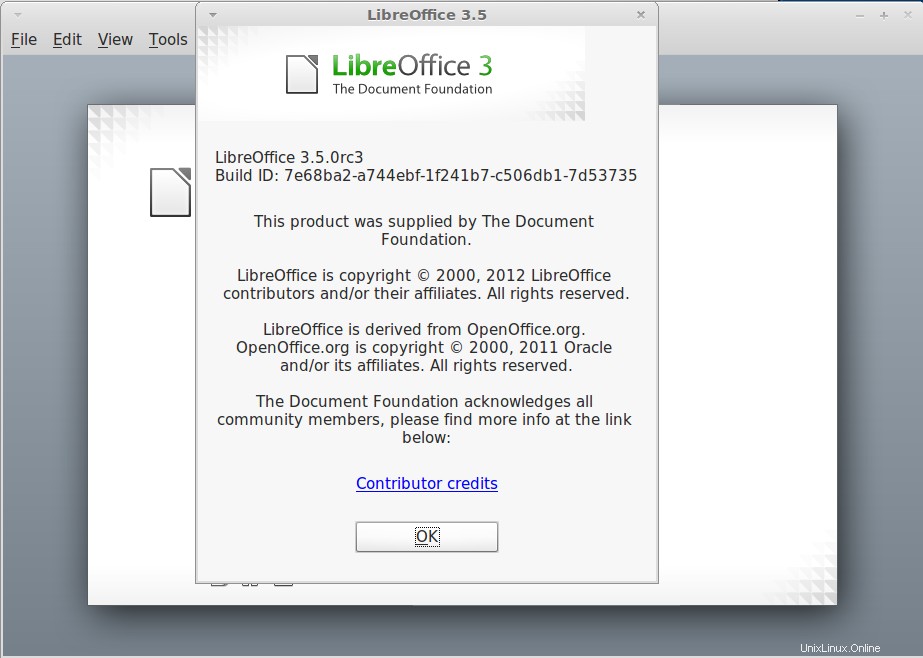
To je vše.